
默认情况下,Windows 8会在以前称为Metro的Windows 8界面中打开多种类型的文件。如果您在桌面上双击许多类型的媒体文件,您将看到一个全屏媒体查看器。
双击这些媒体文件时,您可以轻松阻止它们在全屏Windows 8应用中打开。您所要做的就是更改您的默认程序。
将桌面应用程序设置为默认程序
您可以从默认程序窗口更改这些设置。要打开它,请按Windows键,键入default,然后按Enter键。

在出现的窗口中单击Set Your Default Programs(设置您的默认程序)链接。

在列表中向下滚动,选择Windows照片查看器,然后单击“将此程序设为默认”选项。这将使照片和其他图像文件在桌面上的Windows照片查看器应用程序中打开。Windows将不再使用全屏照片应用。
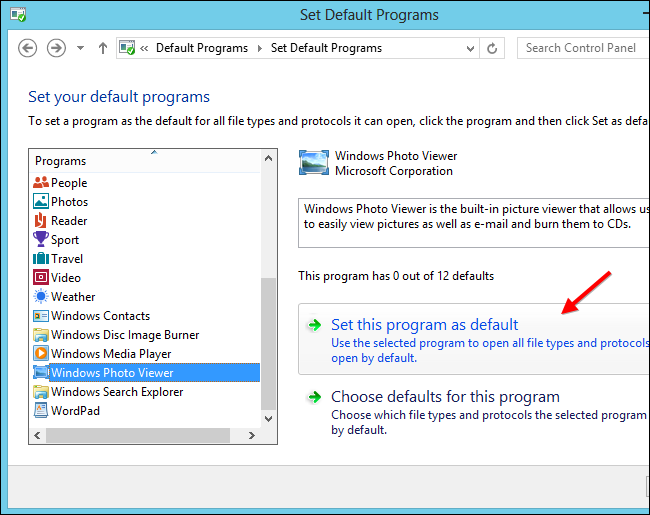
接下来,选择Windows Media Player应用程序,然后单击“将此程序设为默认值”。这将使音乐和视频文件在桌面上的Windows Media Player中打开,而不是在全屏音乐和视频应用程序中打开。

PDF文档是默认情况下以全屏模式打开的最后一种文件类型。默认情况下,PDF在Reader(微软自带的PDF查看应用程序)中打开。不幸的是,微软没有包含可以阅读PDF的桌面应用程序。您需要下载替代PDF阅读器,如苏门答腊PDF、PDF-Xchange Viewer,甚至Adobe Reader。
安装另一个PDF阅读器后,您可以在打开PDF文件时选择该阅读器,使其成为默认的PDF查看器。

虽然我们在这里介绍了将Windows照片查看器和Windows Media Player设置为默认应用程序,但您也可以安装和使用其他应用程序-例如用于媒体文件的VLC或用于图像的Irfan View-并将它们设置为默认应用程序,就像在早期版本的Windows上一样。
(但是,如果您在ARM设备上使用Windows RT,您将无法安装任何第三方桌面应用程序。)
更改单个文件关联
若要在桌面应用程序中仅打开特定文件类型,可以在Windows资源管理器中右键单击该类型的文件,指向“打开方式”,然后选择“选择默认程序”。这只会影响选定的文件扩展名-例如,如果您将PNG图像设置为始终在Windows照片查看器中打开,则JPEG图像仍将在照片应用程序中打开。

请注意,如果您在新的Windows 8用户界面中使用应用程序,并且打开了这些类型之一的文件,它现在将在您选择的桌面应用程序中打开。Windows8的新界面和桌面共享相同的文件关联,因此您不能对每个环境都有单独的文件关联。